- お客様サポート
- よくあるご質問
- ご利用ガイド
- 各種資料
- トーンモバイル お客様サポート窓口
TONE端末システムアップデートのご案内
TONE mobileをご愛顧いただき誠にありがとうございます。
TONE(端末本体)は新しい機能を追加するファームウェアのご利用が可能です。
是非アップデートを行い最新の機能をご利用下さい。アップデートの内容及び手順は以下のとおりです。
【システムアップデート対象端末】
2015年5月5日以降
1,新規ご契約された端末
2,機種変更された端末
※端末背面に「TONE」のロゴマークが印刷されています。
※対象の端末へは順次システムアップデートの通知が配信されます。
※ビルド番号「210m14」以外
ビルド番号確認方法:「設定」>「端末情報」>「ビルド番号」
【システムアップデート内容】
● TONEフォトプリントアプリ追加
● セキュリティ対策強化
● ライフログアプリ動作改善
● 充電中の処理動作改善
● 標準ブラウザ動作改善
【ファームウェア容量】
● 約150MB
※端末に十分な空き容量が必要です。
【ご注意事項】
● 一旦システムアップデートを実行すると前のバージョンに戻すことは出来ませんのでご了承下さい。
● システムアップデートはお客様の責任において実施してください。
● システムアップデートを行わない場合も通常通りご利用頂けます。
● システムアップデートは端末に登録している連絡先、画像、メール、
ダウンロードデータなどのデータを残したまま行えますが、
お客様の端末の状態(故障、破損、水濡れなど)によってはデータが保護されない場合があります。
大切なデータはシステムアップデートを行う前にバックアップを取っていただくことをおすすめします。
※ダウンロードデータなどバックアップが取れないデータがありますので、あらかじめご了承ください。
● ファームウェアのダウンロードを行う際はWi-Fi(高速インターネット回線)をご利用下さい。
ご購入店舗では無料でWi-Fiをご利用頂けます。
● システムアップデートには、充電残量が30%以上必要です。
十分充電がされた状態でインストールを実施してください。※インストール所要時間は約20分です。
● ファームウェアのダウンロード所要時間は約10分です。
※お客様ご利用のWi-Fi(インターネット)回線環境により異なる場合があります。
● 基本操作については「クイックスタートガイド」または「ガイドブック」をご確認下さい。
【手順】
◯ダウンロードからインストールまで行う場合
◯インストールのみ行う場合
◯通知を消してしまった場合
ダウンロードからインストールまで行う場合
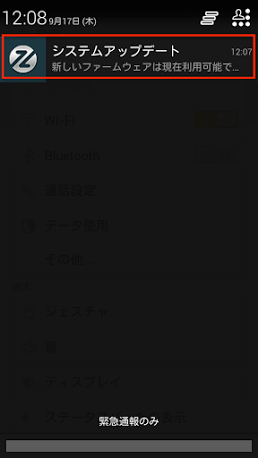 |
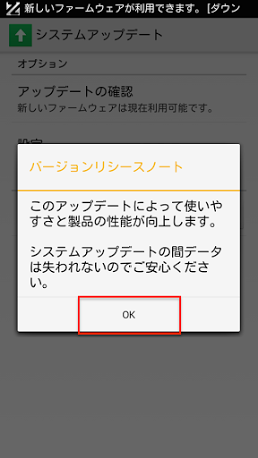 |
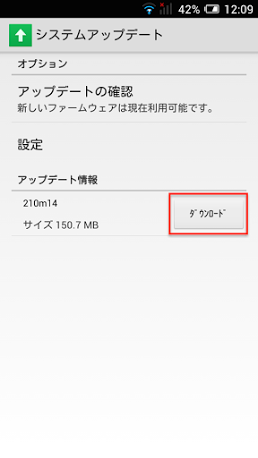 |
※WiFiに接続してから実行してください。 ※ご購入店舗では無料のWi-Fiスポットを用意しております。 |
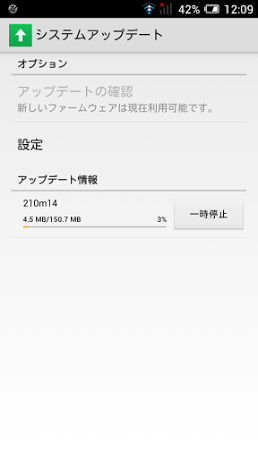 |
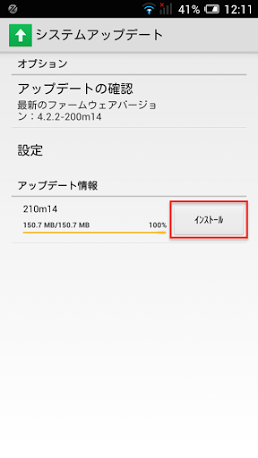 |
※インストールを行う際は、30%以上のバッテリー残量が必要です。 ※インストールにWi-Fiは不要です。 ※インストールを行わない限り、システムアップデートは完了されません。 |
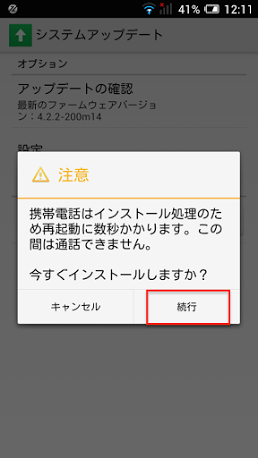 |
※インストール中(約20分)はTONEのすべての機能がご利用いただけなくなります。 |
 |
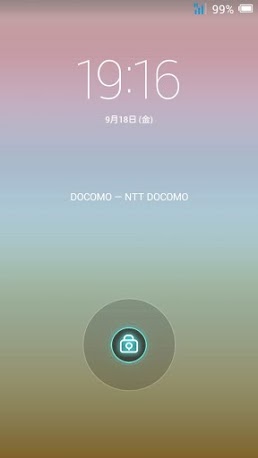 |
 |
※ 画面上に左の画像が表示されインストールが中断された場合は、 電源を一度切り、再度起動した後、次項【インストールのみ行う場合】を 参考にインストール作業を進めて下さい。 |
インストールのみ行う場合
インストールのみを後から行う場合は以下の手順に沿ってインストールを完了して下さい。
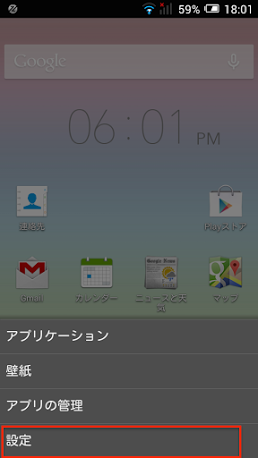 |
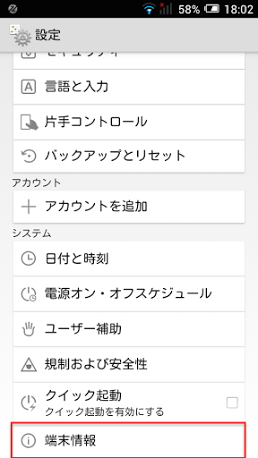 |
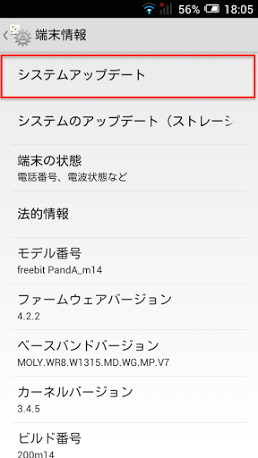 |
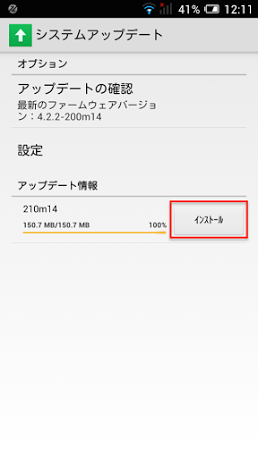 |
※インストールを行う際は、30%以上のバッテリー残量が必要です。 ※インストールにWi-Fiは不要です。 |
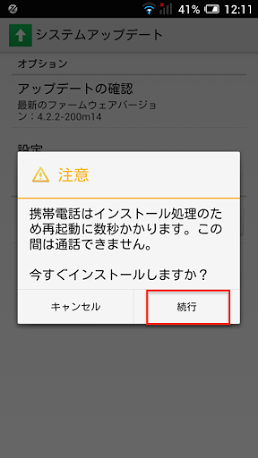 |
※インストール中(約20分)はTONEのすべての機能がご利用いただけなくなります。 |
 |
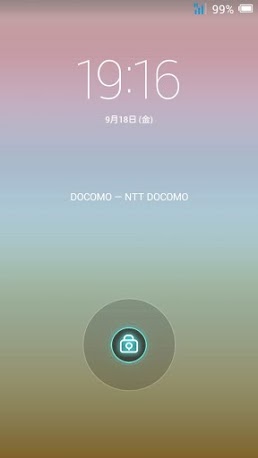 |
 |
※ 画面上に左の画像が表示されインストールが中断された場合は、再度電源を入れ直し 始めからインストール作業を進めて下さい。 |
通知を消してしまった場合
通知を消してしまった場合も以下の手順にて、ファームウェアのダウンロードが可能です。
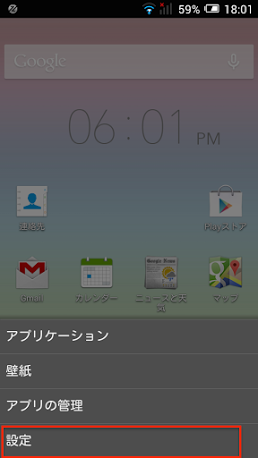 |
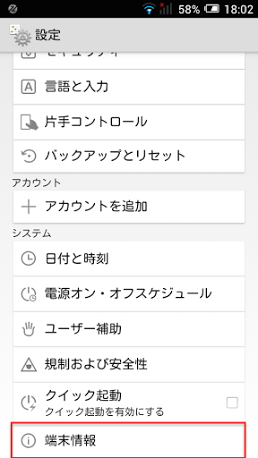 |
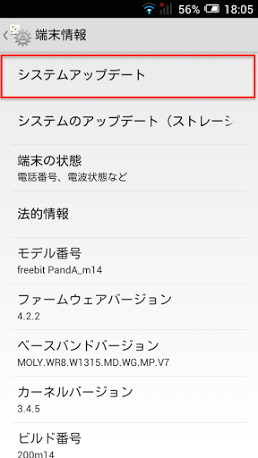 |
 |
※「アップデート情報」に「ダウンロード」ボタンがある場合は、 「ダウンロード」をタップします。 ※WiFiに接続してから実行してください。 ※ご購入店舗では無料のWi-Fiスポットを用意しております。 |
